- Baza wiedzy
- Treść
- Witryna internetowa i strony docelowe
- Używanie szablonów stron w remiksie zawartości
Wersja betaUżywanie szablonów stron w remiksie zawartości
Data ostatniej aktualizacji: 24 listopada 2025
Dostępne z każdą z następujących podpisów, z wyjątkiem miejsc, w których zaznaczono:
-
Content Hub Professional, Enterprise
Dzięki funkcji remiksowania treści możesz używać Breeze by HubSpot do generowania nowych stron docelowych i stron internetowych w oparciu o istniejące szablony. Pomaga to zachować spójność w całej witrynie i usprawnia proces tworzenia nowych stron.
Uwaga: Unikaj udostępniania jakichkolwiek poufnych informacji we włączonych danych wejściowych dla funkcji AI, w tym podpowiedzi. Administratorzy mogą konfigurować generatywne funkcje AI w ustawieniach zarządzania kontem. Aby uzyskać informacje na temat tego, w jaki sposób HubSpot AI wykorzystuje Twoje dane w celu zapewnienia godnej zaufania sztucznej inteligencji, a Ty masz kontrolę nad swoimi danymi, zapoznaj się z naszymi często zadawanymi pytaniami dotyczącymi zaufania HubSpot AI.
Zanim zaczniesz
Zanim rozpoczniesz pracę z tą funkcją, upewnij się, że w pełni rozumiesz, jakie kroki należy podjąć z wyprzedzeniem, a także ograniczenia funkcji i potencjalne konsekwencje jej używania.
Zrozumienie wymagań
- Aby korzystać z treści, remiksów, musisz włączyć opcję Daj użytkownikom dostęp do narzędzi i funkcji generatywnej sztucznej intelig encji oraz Pliki danych w ustawieniach sztucznej inteligencji.
Użyj szablonów stron dla wygenerowanych stron
Generuj nowe strony w Content Remix z istniejących szablonów stron docelowych lub stron internetowych, aby kontrolować strukturę i wygląd nowej zawartości. Wybór spośród istniejących szablonów gwarantuje, że nowe strony będą pasować do układu i wyglądu Twojej marki.
- Na koncie HubSpot przejdź do sekcji Treść > Zmienianie przeznaczenia.
- Kliknij przycisk Rozpocznij remiksowanie w prawym górnym rogu lub wybierz zawartość początkową na stronie głównej remiksu zawartości. Dowiedz się więcej o dodawaniu zawartości początkowej.
- W remiksie zawartości kliknij przycisk + Dodaj poniżej oryginalnej zawartości.

- W lewym panelu zaznacz pole wyboru obok pozycji Strona docelowa lub Strona witryny.
- Wybierz ikonyzwiększania upIcon izmniejszania downIcon w liczniku, aby ustawić liczbę stron, które zostaną wygenerowane, a następnie kliknij przycisk Dalej.
- W menu rozwijanym Szablon wybierz szablon strony. Szablony aktywnego motywu pojawią się w górnej części menu rozwijanego.
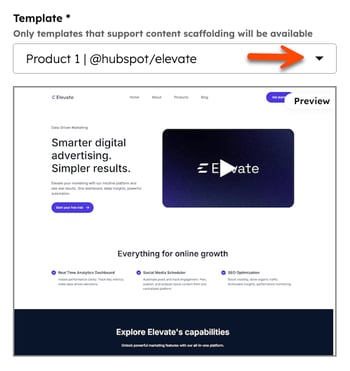
- W polu Instrukcje niestandardowe wprowadź instrukcje dotyczące generowania strony.
- Aby dołączyć obrazy, zaznacz pole wyboru Dołącz wygenerowane obrazy do strony docelowej.
- W menu rozwijanym Styl obrazu wybierz opcję stylu obrazu (np. Abstrakcyjny lub Minimalistyczny).
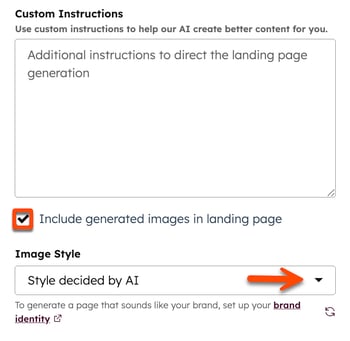
- Po zakończeniu kliknij przycisk Generuj.
- Po wygenerowaniu treści kliknij jej tekst podglądu, a następnie wyświetl pełną wygenerowaną treść w prawym panelu.
- Kliknij przycisk Zapisz i edytuj w aplikacji, aby dodać wygenerowaną stronę do edytora zawartości. Następnie kontynuuj edycję zawartości w edytorze zawartości.